首先检查网络与DNS设置,切换网络或修改为8.8.8.8等公共DNS;清除浏览器缓存并重置Chrome设置;开启开发者模式后拖拽修改后缀的.crx文件进行安装;若无效则解压文件夹并通过“加载已解压的扩展程序”完成安装;企业环境需通过组策略编辑器添加扩展ID至白名单以解除限制。
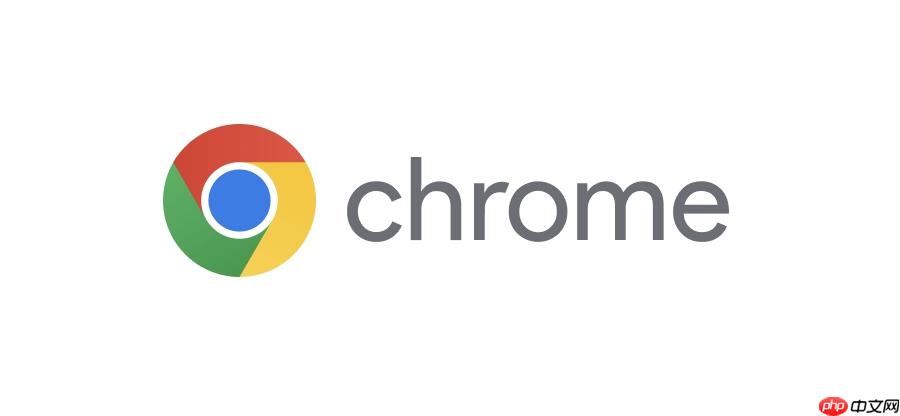
如果您尝试在谷歌浏览器中安装来自Chrome商店的扩展程序,但系统提示无法安装或下载失败,则可能是由于网络连接、浏览器设置或策略限制导致。以下是解决此问题的具体步骤:
本文运行环境:Dell XPS 13,Windows 11
网络不稳定或域名解析异常会直接导致无法访问Chrome网上应用店或下载扩展程序文件。通过调整网络配置可以排除此类基础问题。
1、尝试切换至其他网络环境,例如使用手机热点替代当前Wi-Fi,确认是否为本地网络问题。
2、重启路由器或调制解调器,断开电源等待30秒后重新启动,以刷新网络状态。
3、修改系统DNS为公共DNS服务,如8.8.8.8 或 1.1.1.1,操作路径为:控制面板 > 网络和共享中心 > 更改适配器设置 > 右键当前网络 > 属性 > Internet协议版本4 (TCP/IPv4) > 使用下面的DNS服务器地址。
损坏的缓存数据或错误的浏览器配置可能干扰扩展程序的正常安装流程。清理相关数据有助于恢复功能。
1、在Chrome地址栏输入 chrome://settings/clearBrowserData 并回车,进入清除浏览数据界面。
2、将时间范围设置为“时间不限”,勾选“缓存的图片和文件”以及“Cookie及其他网站数据”,然后点击“清除数据”。
3、进入 chrome://settings/reset 页面,选择“将设置恢复到原始默认值”,在弹出的确认窗口中点击“重置设置”。
当在线安装受阻时,可通过开启开发者模式并拖拽已下载的扩展文件进行本地安装,绕过网络限制。
1、访问 chrome://extensions/ 进入扩展程序管理页面。
2、打开右上角的“开发者模式”开关。
3、从Chrome网上应用店下载扩展程序的.crx文件(可通过第三方工具辅助获取),将其后缀名由“.crx”改为“.zip”。
4、将修改后的.zip文件直接拖入扩展程序页面,若无反应可尝试刷新页面后再拖入。
部分情况下直接拖拽压缩包无效,需解压文件后通过加载文件夹的方式完成安装。
1、将已重命名为.zip的扩展文件使用解压软件(如WinRAR或7-Zip)解压至一个新文件夹。
2、回到 chrome://extensions/ 页面,确保“开发者模式”已开启。
3、点击页面上的“加载已解压的扩展程序”按钮,选择解压出的文件夹路径,完成安装。
企业环境或受控系统可能通过组策略禁止第三方扩展安装,需手动配置白名单以解除限制。
1、按 Win+R 键打开“运行”窗口,输入 gpedit.msc 并回车,打开本地组策略编辑器。
2、依次展开 计算机配置 > 管理模板 > Google > Google Chrome > 扩展程序。
3、双击“配置扩展程序安装许可名单”,设置为“已启用”。
4、点击“显示”按钮,在下方输入框中添加目标扩展的ID(可在其商店页面URL中获取,格式为长字符串),每行一个,点击“确定”保存。
以上就是谷歌浏览器无法安装来自Chrome商店的扩展怎么办_Chrome扩展安装失败解决方法的详细内容,更多请关注php中文网其它相关文章!

谷歌浏览器Google Chrome是一款可让您更快速、轻松且安全地使用网络的浏览器。Google Chrome的设计超级简洁,使用起来得心应手。这里提供了谷歌浏览器纯净安装包,有需要的小伙伴快来保存下载体验吧!

Copyright 2014-2025 https://www.php.cn/ All Rights Reserved | php.cn | 湘ICP备2023035733号